使用数据源做好基本的数据透视表以后,需要对透视表进行一些格式化处理,使得数据透视表呈现的数据显示得更清晰、更美观易读。
数据透视表的结构包括4个区域:行标签、列标签、值和筛选器,如图1-3-12所示。
行标签:用于分类字段下的项目,垂直排列。
列标签:用于分类字段下的项目,水平排列。
值:用于汇总计算字段下的数据。
筛选器:用于筛选整个数据透视表。
数据透视表中的几个术语解释如下。
数据区域:包括数据标题在内的完整的单元格区域。
字段:数据源中一列的数据,标题就是字段名,出现在“数据透视表字段列表”中,进行字段拖放构建数据透视表,如图1-3-13所示。
项目:字段下面不重复的数据,如图1-3-14所示。记录:表中的每一行数据就是一个记录。

图1-3-12 数据透视表的4个区域

图1-3-13 数据透视表字段
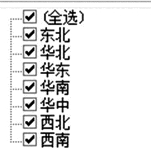
图1-3-14 地区字段的项目
例3-4 以“各地区省市店面销售情况.xlsx”工作簿中数据制作多层分类汇总的数据透视表,并对数据透视表进行格式化。具体操作步骤如下。
(1)数据透视表基本布局。在新工作表中插入数据透视表,参照图1-3-15,在右侧的字段列表和四个小窗格中拖放字段,或者勾选字段。
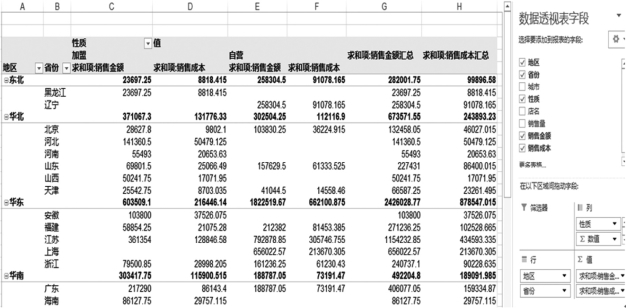
图1-3-15 汇总各地区中每个省份不同性质店面的销售情况
提示:如果想对数据透视表重新布局,有两种方法。
方法1:在“数据透视表字段”窗格中,取消选中字段前面的复选标记。(www.daowen.com)
方法2:通过单击“数据透视表工具”下的“分析”选项卡,然后单击“操作”组中的“清除”按钮,在下拉列表中选择“全部清除”选项进行设置。
(2)对数据透视表设置样式,美化数据透视表。单击“数据透视表工具”下的“设计”选项卡,通过“数据透视表样式”组选择美观合适的样式即可。例如,设置数据透视表样式为“中等深浅2”,可单击“数据透视表工具”下的“设计”选项卡,然后单击“数据透视表样式”组中的下拉按钮,在下拉列表中选择相应选项即可。
(3)设置报表的布局,设置为表格形式。单击“数据透视表工具”下的“设计”选项卡,然后单击“布局”组下的“报表布局”下拉按钮,如图1-3-16所示。报表布局有三种:压缩形式,大纲形式,表格形式。
压缩形式:所有字段压缩在一列显示,此时标题不是真正的字段名称。(默认的显示形式)
大纲形式:所有字段分列显示,分类汇总在顶部,标题是字段名称。
表格形式:所有字段分列显示,分类汇总在底部。(普通的形式)
(4)修改字段名称或者项目名称。把“求和项:销售金额”“求和项:销售成本”分别改成“销售金额”“销售成本”。在单元格里直接更改名字即可;也可以双击字段名称单元格,在出现的“值字段设置”对话框中修改。
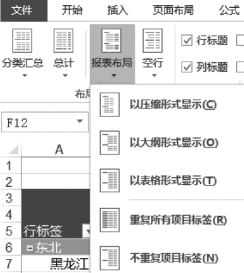
图1-3-16 报表布局
提示:如果更改的名称与“数据透视表字段”中的字段名相同,Excel会弹出如图1-3-17提示框。此时可在字段标题的后面多加一个空格符号解决,如将“销售金额”改为“销售金额”。
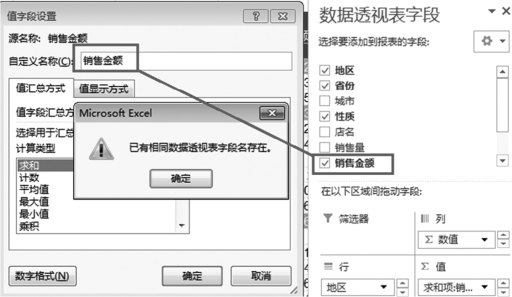
图1-3-17 同名字段提示
(5)隐藏分类汇总。在默认情况下,每个分类字段都有分类汇总,当不需要这个分类汇总时,可以将其隐藏起来。在不想显示汇总的列单击鼠标右键,在弹出的快捷菜单中取消选中“分类汇总”栏下“地区”选项前的复选标记。如果想重新显示,再在相应列单击鼠标右键,重新选中复选标记即可。也可选择“数据透视表工具”下的“设计”选项卡,然后通过“布局”组中的“分类汇总”下拉按钮,选择“不显示分类汇总”选项进行设置。
(6)隐藏表格总计。每个数据透视表都有两个总计:行总计和列总计。行总计是透视表右侧一列或几列的总计;列总计是透视表底部一行的总计。当不需要时可以隐藏起来,可通过“数据透视表工具”下的“设计”选项卡,然后通过“布局”组中的“总计”下拉按钮进行相应设置。
(7)合并单元格。当行字段和列字段中有两个以上的字段时,外层的字段项目可以合并居中显示。在数据透视表中单击鼠标右键,在弹出的快捷菜单中选择“数据透视表选项”选项,打开“数据透视表选项”对话框,在“布局和格式”选项卡下选中“合并且居中排列带标签的单元格”复选按钮,即可见“加盟”“自营”“东北”等单元格均被合并居中。
(8)隐藏“折叠\展开按钮”。单击“数据透视表工具”下的“分析”选项卡,然后单击“显示”分组下的“+/-按钮”进行隐藏折叠/展开图标。
提示:
1.在数据透视表中,布局完字段后,字段的项目会按照默认的规则自动排序。如果想更改字段项目的顺序,可采用手工排序的方法:将光标对准要调整顺序的字段单元格边框,当指针出现四个小箭头后,按鼠标左键拖动即可。
2.如果数据透视表的原始数据变了,可通过单击鼠标右键,在弹出的快捷菜单中选择“刷新”,使得数据透视表更新。
3.复制/移动数据透视表。单击“数据透视表工具”下的“分析”选项卡,然后选择“操作”组中的“整个透视表”按钮,则可选中整个数据透视表,在此基础上进行复制操作。
4.对数据透视表进行位置的移动。单击“数据透视表工具”下的“分析”选项卡,然后选择“操作”组中的“移动数据透视表”,在此基础上选择移动位置即可。
免责声明:以上内容源自网络,版权归原作者所有,如有侵犯您的原创版权请告知,我们将尽快删除相关内容。






